La plupart des utilisateurs de Windows doivent connaître Windows 8.1 mise à jour publiée en octobre en tant que mise à jour gratuite pour les utilisateurs Windows 8 existants via le Windows Store. Bien que la mise à jour apporte de nombreux ajouts bienvenus au tableau, elle a également apporté quelques modifications que les utilisateurs trouvent extrêmement agaçantes. Une fois que cette nuisance est la section Périphériques et lecteurs de ce PC. Contrairement à Windows XP, 7 et 8, ce PC affiche tous les lecteurs de disque dur, périphériques USB et lecteurs de CD / DVD dans une section combinée intitulée «Périphériques et lecteurs», tandis que les versions précédentes de Windows comportaient des sections distinctes pour «Disques durs». ' 'Dispositifs de stockage amovibles'. Bien que vous ne puissiez pas apporter exactement la même fonctionnalité à Windows 8.1, Vishal Gupta at AskVG a partagé une astuce géniale qui vous permettra de séparer les partitions de disque dur des lecteurs USB ou CD / DVD indiqués sous Ce PC. Poursuivez votre lecture pour des instructions détaillées étape par étape.
La capture d'écran ci-dessous montre la valeur par défautvue de tous les disques durs et les lecteurs amovibles sous Ce PC dans l'Explorateur de fichiers Windows 8.1. Les éléments présentés ci-dessous sont regroupés par types de fichiers. Il est bien évident qu’il est difficile d’identifier d’un coup d’œil les lecteurs de stockage principaux et amovibles. Je ne sais pas pourquoi Microsoft rendrait les choses difficiles pour les utilisateurs finaux de cette manière. Mais du côté positif, la solution de contournement que nous allons voir vous permettra de séparer ces éléments les uns des autres.
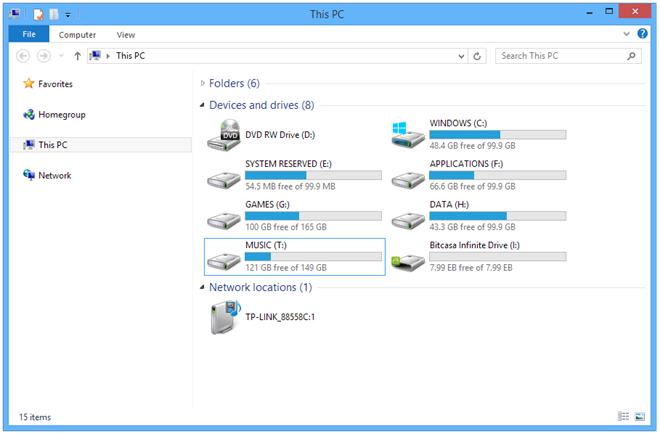
Voyons d’abord ce que la solution de contournementfait vraiment. Au sens le plus élémentaire, les disques durs Windows actuels sont formatés en système de fichiers NTFS, alors que les lecteurs de CD / DVD ont un système de fichiers différent. De même, les lecteurs amovibles tels que les clés USB et les cartes mémoire sont généralement formatés en système de fichiers FAT32.
Le truc consiste donc à regrouper les éléments en tant que "Système de fichiers", qui les affichera à leur tour séparément. Voici ce que vous devrez faire:
Ouvrez ce PC, cliquez avec le bouton droit de la souris sur l’espace vide, puis sélectionnez "Grouper par" dans le menu contextuel. Ensuite, cliquez sur le sous-menu "Plus", comme indiqué ci-dessous.
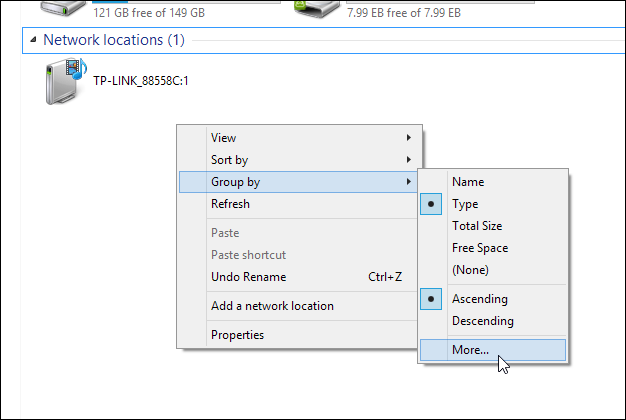
Une boîte de dialogue intitulée "Choisir les détails" vous sera présentée. Marquez «Système de fichiers» parmi les options disponibles, puis cliquez sur OK.
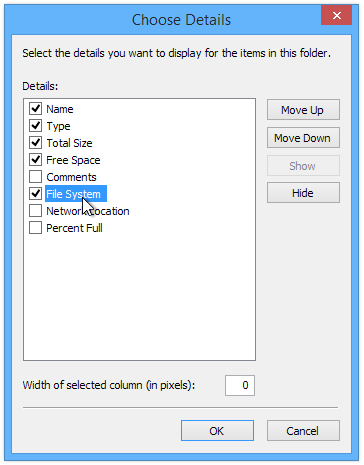
Cliquez à nouveau avec le bouton droit de la souris sur l’espace vide, sélectionnez le menu "Grouper par", puis cliquez sur "Système de fichiers".
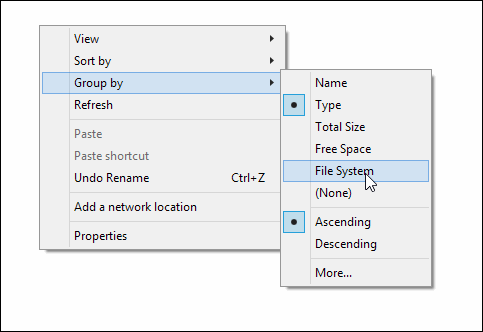
Bingo! Cette fenêtre PC dans Windows 8.1 affiche désormais les lecteurs de disque dur, les lecteurs de CD / DVD et autres périphériques de stockage amovibles dans des sections distinctes.
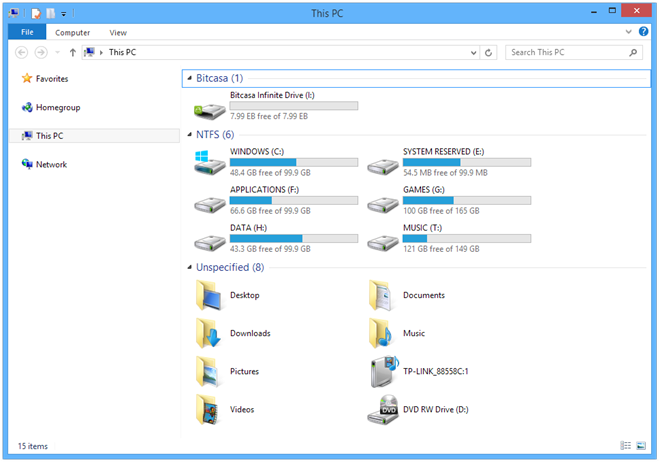
Nous permet de savoir dans la section commentaires ci-dessous si vous avez trouvé cette astuce utile.
[via AskVG]













commentaires